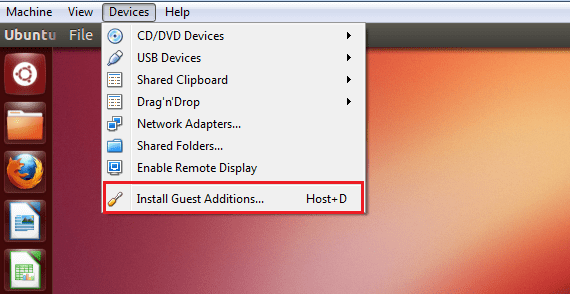
Εάν παρακολουθείτε αυτές τις σελίδες, θα έχετε ήδη δει περισσότερες από μία αναφορές VirtualBox, μια από τις εναλλακτικές virtualization Πιο δημοφιλής. Και ένα ουσιαστικό ερώτημα για να μπορέσουμε να το χρησιμοποιήσουμε με τον πληρέστερο δυνατό τρόπο είναι αυτό του εγκαταστήστε Guest Additions.
Είναι ένα συμπλήρωμα που μας επιτρέπει μια ισχυρότερη ενοποίηση μεταξύ του λειτουργικού συστήματος υποδοχής και αυτών που χρησιμοποιούμε ως φιλοξενούμενοι, με τέτοιο τρόπο ώστε από το τελευταίο να έχουμε πρόσβαση στους κοινόχρηστους φακέλους της πλατφόρμας «host», μεταξύ πολλών άλλων πλεονεκτημάτων.
Ας δούμε, λοιπόν, πώς να εγκαταστήσετε τα Guest Additions στο Ubuntu, που είναι η πλατφόρμα της εικονικής μηχανής. Για να ξεκινήσουμε, ξεκινάμε την εικονική μηχανή και μετά εκτελούμε:
sudo apt-get update && sudo apt-get dist-upgrade
Στη συνέχεια, κάνουμε επανεκκίνηση του συστήματος και μετά τρέχουμε το Virtualbox. Μόλις φτάσουμε εκεί, πηγαίνουμε στη γραμμή εργαλείων: "Συσκευές → Εγκατάσταση προσθηκών επισκέπτη". Όταν το κάνουμε αυτό, θα ερωτηθούμε αν θέλουμε να εκτελέσουμε ένα εργαλείο που θα εκκινηθεί απευθείας από το 'VBOXADDITIONS_4.2.6_82870' ή κάτι παρόμοιο (ανάλογα με την έκδοση που εκτελούμε). Αποδεχόμαστε (κάνοντας κλικ στο «Εκτέλεση».
Τότε είμαστε σε θέση να εγκαταστήστε πακέτα επέκτασης virtualbox, που προσθέτουν υποστήριξη για συσκευές USB 2.0, για RDP και PXE μεταξύ άλλων. Για να το κάνουμε αυτό, πρέπει απλώς να μεταβούμε στη σελίδα λήψης του Virtualbox, να πραγματοποιήσουμε λήψη και, στη συνέχεια, να μεταβούμε σε Αρχείο → Προτιμήσεις → Επεκτάσεις, και κάντε κλικ στο πακέτο που έχουμε κατεβάσει.
Περισσότερες πληροφορίες - Πώς να εγκαταστήσετε το Virtualbox σε Debian και Ubuntu (και παράγωγα)
Θα πρέπει να είναι πιο σαφής ("επανεκκίνηση συστήματος").
Γεια, μπορώ να ξέρω αν θα χρησιμοποιούσα την ίδια μέθοδο για να εγκαταστήσω το εικονικό πλαίσιο Guest Additions στο Elementary OS;
Λοιπόν, είμαι στη μέση μιας μάχης για το πώς διάολο να βάλω την οθόνη σε πλήρη ανάλυση δική μου, έχω στοιχειώδη Freya και για περισσότερα sudos και apt-get τη βάζω στο τερματικό, δεν μπορώ να το λύσω…. Εκτιμώ τη βοήθεια,
Γεια σας, πριν από 1 μήνα άλλαξα στο Kubuntu λόγω πολλών σφαλμάτων που είχα στο OpenSuse 13.1 και πριν από την αδυναμία μετάβασης στο OS42.1 έπρεπε να επιλέξω το Kubuntu LTS 16.04.
Ευτυχώς όλα λειτουργούν καλά, αλλά ΔΕΝ ΜΠΟΡΩ να εγκαταστήσω το ευλογημένο "Επισκέπτης Προσθήκες". Δοκίμασα ήδη φόρμες 375418 και δεν υπάρχει περίπτωση. Πρώτα εγκατέστησα τα πάντα από MUON και τίποτα!
Τα διέγραψα όλα και κατέβασα την τελευταία έκδοση του VBOX άλλα πράγματα από την επίσημη σελίδα και κανένα από τα δύο!!!
Έχω δοκιμάσει και εγώ όλες τις επιλογές και πάντα βγάζω το ίδιο σφάλμα!!!!
Δεν ήταν δυνατή η προσάρτηση του media/drive '/usr/share/virtualbox/VBoxGuestAdditions.iso' (VERR_PDM_MEDIA_LOCKED).
Κωδικός αποτελέσματος:
NS_ERROR_FAILURE (0x80004005)
Συστατικό:
Ανταλλαγή κονσόλας
Διεπαφή:
IConsole {872da645-4a9b-1727-bee2-5585105b9eed}
Δέκτης:
IMachine {f30138d4-e5ea-4b3a-8858-a059de4c93fd}
Εικονικοποιώ το ElementaryOS, αλλά δεν μπορώ να αλλάξω την ανάλυση της οθόνης!!!! όλα μου ταιριάζουν σε 640×480!